Återställ TrustedInstaller som filägare i Windows 10
TrustedInstaller.exe är en Windows-modultjänst(Windows Module) som är en integrerad del av Windows Resource Protection ( WRP ). Detta begränsar åtkomsten till vissa kärnsystemfiler, mappar och registernycklar som ingår i Windows -installationen. TrustedInstaller är ett inbyggt användarkonto som har all nödvändig behörighet för att komma åt filer och mappar i Windows .

Vad fungerar Windows Resource Protection (WRP)?(What is the work of Windows Resource Protection (WRP)?)
WRP skyddar Windows - filer med filändelserna .dll, .exe (WRP),(.exe) .oxc och(.oxc) .sys från(.sys) att ändras eller ersättas. Som standard kan dessa filtillägg endast ändras eller ersättas av tjänsten Windows Module Installer , TrustedInstaller . Om du ändrar eller anpassar standardinställningarna för TrustedInstaller(TrustedInstaller) , utsätter du ditt system för fara.
Ibland behöver du ändra äganderätten till filen för att ändra eller ersätta systemfiler. Ändå, när du är klar med anpassningen, finns det inget alternativ att ge tillbaka behörigheten till TrustedInstaller , och ibland kan detta leda till att systemet är instabilt eftersom det inte längre kan skydda systemets kärnfiler. Den här guiden visar hur du återställer TrustedInstaller som filägare(File Owner) i Windows med stegen nedan.
Återställ TrustedInstaller som filägare(File Owner) i Windows 10
Se till att skapa en återställningspunkt(create a restore point) ifall något går fel.
1. Högerklicka(Right-click) på filen, mappen eller registernyckeln(Registry Key) för att återställa äganderätten till standard TruestedInstaller och klicka sedan på Egenskaper.(click Properties.)

2. Byt nu till säkerhetsfliken(security tab) och klicka sedan på knappen Avancerat(Advanced) nära botten.

3. På sidan Avancerade säkerhetsinställningar(Advanced Security Settings) klickar du på Ändra under Ägare.( Change under the Owner.)

4. Skriv sedan " NT Service\TrustedInstaller " (utan citattecken) under Ange objektnamnet att välja( Enter the object name to select) och klicka på Kontrollera namn(Check Names) och klicka sedan på OK.

5. Se till att markera " Ersätt ägare på underbehållarna och objekten(Replace owner on the subcontainers and objects) " under Ägare och markera igen " Ersätt alla behörighetsposter för underordnade objekt med ärvbara behörighetsposter från detta objekt(Replace all child object permission entries with inheritable permission entries from this object) " i botten.

6. Klicka på Verkställ, följt av OK.
Om du nu har beviljat full kontroll till ditt användarkonto(Full Control to your user account) måste du också ta bort dessa inställningar, följ stegen nedan för att göra det:
1. Högerklicka igen på samma fil, mapp eller registernyckel och välj Egenskaper.(Properties.)
2. Växla till fliken Säkerhet och klicka på knappen Avancerat( the Advanced button) längst ned.

3. På sidan Avancerade säkerhetsinställningar(Advanced Security Settings) väljer du (markera) ditt konto under listan med behörighetsposter .(Permissions)
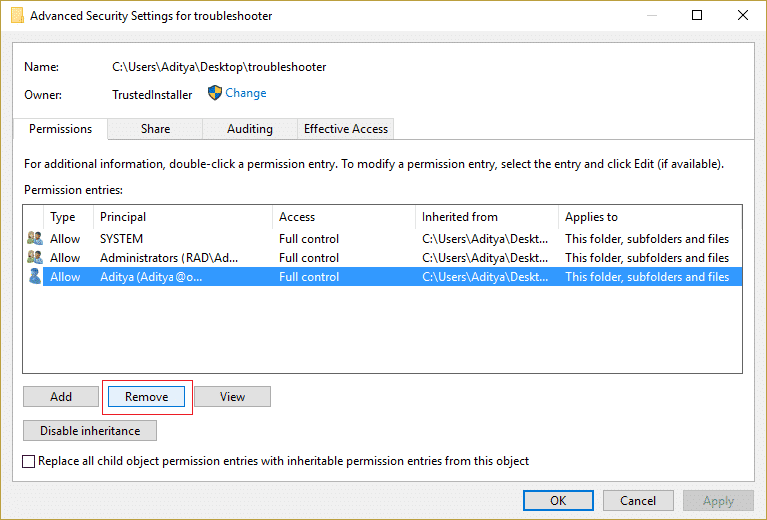
4. Klicka på Ta bort(Click Remove) och sedan på Verkställ(Apply) följt av OK .
Rekommenderad:(Recommended:)
- Åtgärda inställningarna för ljusstyrka i Windows 10 fungerar inte(Fix Windows 10 Brightness Settings Not Working)
- Hur man åtgärdar Internet Explorer kan inte visa webbsidesfelet(How to Fix Internet Explorer cannot display the webpage error)
- 5 sätt att fixa Windows har upptäckt en IP-adresskonflikt(5 ways to fix Windows has detected an IP address conflict)
- Fixa Windows Store-felkod 0x8000ffff(Fix Windows Store Error Code 0x8000ffff)
Det är det du har lärt dig hur du återställer TrustedInstaller som filägare i Windows 10(How to Restore TrustedInstaller as File Owner in Windows 10) om du fortfarande har några frågor angående det här inlägget, fråga dem gärna i kommentarens avsnitt.
Related posts
Hur man tar bort OneDrive från Windows 10 File Explorer
Kryptera filer och mappar med krypterande filsystem (EFS) i Windows 10
Hur man återställer NTBackup BKF-fil på Windows 10
Hur man visar filtillägg i Windows 10
Aktivera eller inaktivera statusfältet i File Explorer i Windows 10
Hur man tar bort en volym eller enhetspartition i Windows 10
Fix Task Host Window förhindrar avstängning i Windows 10
3 sätt att döda en process i Windows 10
Hur man öppnar GZ-fil i Windows 10
Hur man avinstallerar McAfee helt från Windows 10
Hur man använder Fn-tangentlåset i Windows 10
Lägg till en skrivare i Windows 10 [GUIDE]
Åtgärda Steam saknade filrättigheter i Windows 10
Hur man åtgärdar filsystemfel i Windows 10
Se enkelt Chrome-aktivitet på Windows 10 tidslinje
Skapa en fullständig säkerhetskopia av systembild i Windows 10 [Den ultimata guiden]
Hur man tar bort filtypsassociationer i Windows 10
Enklaste sättet att installera en CAB-fil i Windows 10
Hur man ändrar skärmens ljusstyrka i Windows 10
Aktivera eller inaktivera filutforskarens sökhistorik i Windows 10
